解决DNS服务器未响应问题的有效方法(如何快速恢复DNS服务器的响应能力)
当我们在浏览器中输入网址并按下回车键时,DNS服务器负责将网址转换为对应的IP地址,以便我们能够访问目标网站。然而,有时我们会遇到DNS服务器未响应的问题,导致无法访问网站或网络连接变慢。本文将介绍一些有效的方法来解决DNS服务器未响应问题,以提高网络的稳定性和速度。
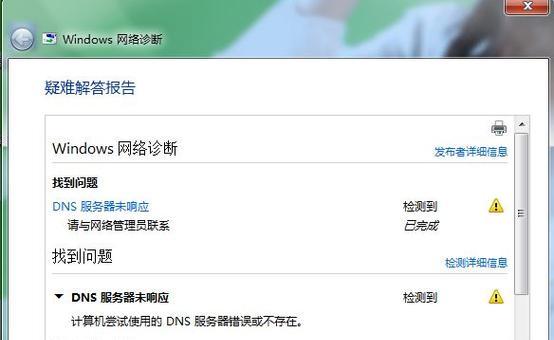
检查网络连接是否正常
-确保网络连接正常且稳定
-检查网线或无线连接是否松动或损坏
重启路由器和计算机
-关闭电源,等待几分钟后再重新启动路由器和计算机
-重新连接网络,尝试访问网站
清除DNS缓存
-打开命令提示符窗口(Windows用户可以按下Win+R键,输入"cmd"并按下回车键)

-输入命令"ipconfig/flushdns",然后按下回车键
-等待命令完成后,重启计算机并尝试访问网站
更改DNS服务器设置
-打开网络设置界面(Windows用户可以按下Win+R键,输入"ncpa.cpl"并按下回车键)
-右键点击当前网络连接,选择"属性"
-在"网络属性"窗口中,双击选择"Internet协议版本4(TCP/IPv4)"
-选择"使用下面的DNS服务器地址",然后填入以下两个DNS服务器地址:首选DNS服务器为"8.8.8.8",备选DNS服务器为"8.8.4.4"
-确认更改后,关闭窗口并重新启动计算机
更新网络驱动程序
-打开设备管理器(Windows用户可以按下Win+R键,输入"devmgmt.msc"并按下回车键)
-展开"网络适配器"选项
-右键点击当前网络适配器,选择"更新驱动程序"
-根据提示完成驱动程序更新,并重启计算机
临时禁用防火墙和安全软件
-暂时关闭防火墙和安全软件
-尝试访问网站,如果问题解决,说明防火墙或安全软件可能导致DNS服务器未响应的问题
-在重新启用防火墙和安全软件之前,确保其设置不会阻止DNS服务器的正常运行
联系网络服务提供商
-如果上述方法仍然无法解决DNS服务器未响应问题,建议联系网络服务提供商
-提供详细的问题描述,以便他们能够更好地帮助解决问题
DNS服务器未响应是一个常见的网络问题,但通过检查网络连接、重启路由器和计算机、清除DNS缓存、更改DNS服务器设置、更新网络驱动程序、临时禁用防火墙和安全软件以及联系网络服务提供商等方法,我们可以有效地解决这个问题。保持网络稳定和快速对于我们的日常工作和生活来说至关重要,希望本文提供的解决方法能够帮助读者解决DNS服务器未响应问题,提升网络体验。
DNS服务器未响应问题的解决方法
随着互联网的普及和应用的不断发展,我们在上网浏览网页、下载文件等过程中经常会遇到DNS服务器未响应的问题。DNS(DomainNameSystem)服务器是将域名转换为IP地址的重要组成部分,当我们访问一个网页或域名时,计算机会通过DNS服务器来解析域名。然而,当DNS服务器未能正常响应时,我们就无法成功访问所需的网页或域名。本文将介绍解决DNS服务器未响应问题的一些实用技巧,帮助您快速解决该问题。
检查网络连接是否正常
重新启动计算机和网络设备
清除DNS缓存
更改DNS服务器设置
使用公共DNS服务器
检查防火墙设置
禁用IPv6协议
更换网络适配器驱动程序
检查计算机是否感染恶意软件
重置网络设置
修复操作系统文件
更改MTU值
检查硬件故障
联系网络服务提供商
尝试使用VPN
检查网络连接是否正常
在解决DNS服务器未响应问题之前,首先需要确认网络连接是否正常。可以通过检查网络电缆是否连接良好、无线网络信号是否强等方式来确定网络连接是否正常。
重新启动计算机和网络设备
有时候,DNS服务器未响应问题只是一个暂时的故障,通过重新启动计算机和网络设备可能就可以解决该问题。可以尝试先关闭电脑,然后依次关闭路由器、调制解调器等网络设备,等待一段时间后再重新启动它们。
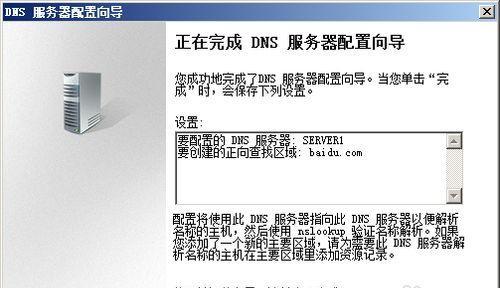
清除DNS缓存
DNS缓存中存储了最近访问的域名和其对应的IP地址,如果缓存中存在错误的解析结果,就会导致DNS服务器未响应的问题。可以通过清除DNS缓存来解决该问题。打开命令提示符窗口,输入命令“ipconfig/flushdns”,然后按下回车键即可清除DNS缓存。
更改DNS服务器设置
有时候,DNS服务器未响应问题是由于当前使用的DNS服务器出现故障或网络繁忙所致。可以尝试更改DNS服务器设置,使用其他可靠的DNS服务器来解析域名。在网络适配器设置中,找到Internet协议版本4(TCP/IPv4)属性,选择“使用下面的DNS服务器地址”并输入其他可靠的DNS服务器地址。
使用公共DNS服务器
公共DNS服务器是由一些大型互联网公司或组织提供的公共服务,其稳定性和可靠性较高。可以尝试使用一些常用的公共DNS服务器,如谷歌的8.8.8.8和8.8.4.4、OpenDNS的208.67.222.222和208.67.220.220等。
检查防火墙设置
防火墙是保护计算机网络安全的重要组成部分,但有时候它会阻止DNS服务器的响应。可以尝试临时关闭防火墙,然后再次访问网页或域名,如果问题解决,那么就需要调整防火墙设置来允许DNS服务器的通信。
禁用IPv6协议
IPv6是下一代互联网协议,但有时候它会导致DNS服务器未响应的问题。可以尝试禁用IPv6协议,只使用IPv4协议来解析域名。在网络适配器设置中,取消勾选Internet协议版本6(TCP/IPv6)即可禁用IPv6协议。
更换网络适配器驱动程序
网络适配器驱动程序是计算机与网络设备之间通信的关键组件,如果驱动程序存在问题,就可能导致DNS服务器未响应的问题。可以尝试更新或更换网络适配器驱动程序,以解决该问题。
检查计算机是否感染恶意软件
有些恶意软件可能会修改计算机的DNS设置,导致DNS服务器未响应的问题。可以运行安全软件进行全盘扫描,检查计算机是否感染了恶意软件,并及时清除它们。
重置网络设置
有时候,计算机的网络设置可能会出现错误或冲突,导致DNS服务器未响应的问题。可以尝试重置网络设置,将网络适配器和相关配置恢复到默认状态。打开命令提示符窗口,输入命令“netshintipreset”,然后按下回车键即可重置网络设置。
修复操作系统文件
操作系统文件的损坏或错误可能会导致DNS服务器未响应的问题。可以尝试使用系统自带的修复工具,如Windows操作系统中的sfc/scannow命令来检查并修复操作系统文件。
更改MTU值
MTU(MaximumTransmissionUnit)是数据包在传输过程中的最大大小限制,如果MTU值设置过大或过小,就可能导致DNS服务器未响应的问题。可以尝试调整MTU值,使其适合当前网络环境。打开命令提示符窗口,输入命令“netshinterfaceipv4showsubinterface”,查看当前网络适配器的MTU值,然后输入命令“netshinterfaceipv4setsubinterface“本地连接”mtu=1452store=persistent”将MTU值设置为1452。
检查硬件故障
DNS服务器未响应问题有时也可能是由于硬件故障所致。可以检查网络设备、电缆和网卡等硬件是否正常工作,是否存在损坏或连接不良的情况。
联系网络服务提供商
如果尝试了以上方法仍无法解决DNS服务器未响应的问题,可能是由于网络服务提供商的故障所致。可以联系网络服务提供商,向他们报告该问题,并寻求他们的帮助和解决方案。
尝试使用VPN
如果DNS服务器未响应问题只出现在特定的网络环境中,可以尝试使用虚拟私人网络(VPN)来访问网页或域名。VPN可以通过连接到其他地理位置的服务器来解析域名,从而绕过DNS服务器未响应的问题。
在面对DNS服务器未响应问题时,我们可以通过检查网络连接、重新启动计算机和网络设备、清除DNS缓存、更改DNS服务器设置、使用公共DNS服务器等一系列实用技巧来解决该问题。在实施这些方法时,需要耐心和细心,同时也要根据具体情况进行合理的选择和尝试。希望本文介绍的解决方法能够帮助读者顺利解决DNS服务器未响应问题,让您的上网体验更加顺畅。
版权声明:本文内容由互联网用户自发贡献,该文观点仅代表作者本人。本站仅提供信息存储空间服务,不拥有所有权,不承担相关法律责任。如发现本站有涉嫌抄袭侵权/违法违规的内容, 请发送邮件至 3561739510@qq.com 举报,一经查实,本站将立刻删除。
相关文章
- 站长推荐
-
-

如何解决投影仪壁挂支架收缩问题(简单实用的解决方法及技巧)
-

如何选择适合的空调品牌(消费者需注意的关键因素和品牌推荐)
-

饮水机漏水原因及应对方法(解决饮水机漏水问题的有效方法)
-

奥克斯空调清洗大揭秘(轻松掌握的清洗技巧)
-

万和壁挂炉显示E2故障原因及维修方法解析(壁挂炉显示E2故障可能的原因和解决方案)
-

洗衣机甩桶反水的原因与解决方法(探究洗衣机甩桶反水现象的成因和有效解决办法)
-

解决笔记本电脑横屏问题的方法(实用技巧帮你解决笔记本电脑横屏困扰)
-

小米手机智能充电保护,让电池更持久(教你如何开启小米手机的智能充电保护功能)
-

如何清洗带油烟机的煤气灶(清洗技巧和注意事项)
-

应对显示器出现大量暗线的方法(解决显示器屏幕暗线问题)
-
- 热门tag
- 标签列表
- 友情链接









